適用対象
Smartsheet
- Pro
- Business
- Enterprise
データとグラフを比較する
視覚的なグラフを使用して、データ内の関係をリアルタイムで伝えます。 たとえば、Smartsheet に保存されているデータから取得した折れ線グラフを使用してグラフを作成し、販売数が経時的にどのような傾向を示しているかを提示します。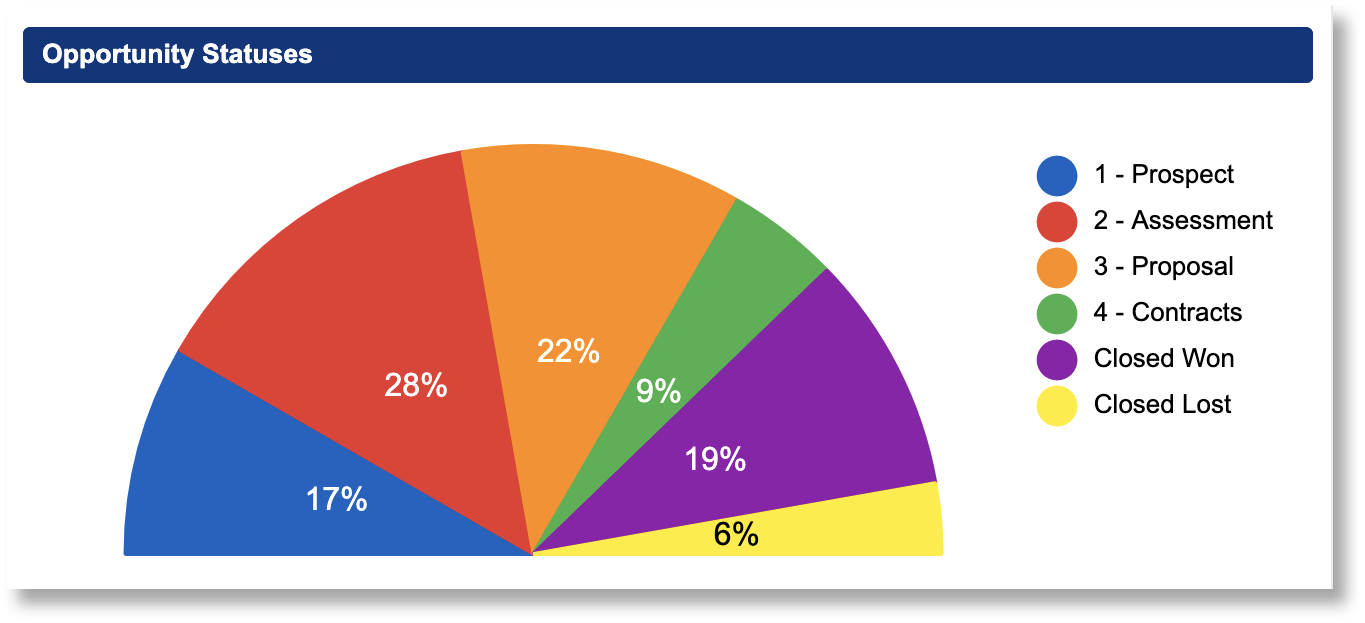
グラフをダッシュボードに追加して、プロジェクトや部門/部署などの状況をすばやく簡単に伝えることができます。
はじめる前に
共有の要件
ダッシュボードにグラフを追加するには、そのダッシュボードの所有者であるか、そのダッシュボードに対する管理者レベルの共有権限が必要です。 また、グラフ化するデータを含むシートまたはレポートが共有されている必要があります。
データ形式
シート内のデータの形式は、適切なグラフを作成するための鍵です。 グラフを作成する前に、データが次の条件を満たしていることを確認してください。
- 単一のシートまたはレポートに存在する。 現在、他のダッシュボードからデータをグラフ化したり、複数のシートからデータをグラフに自動的に取り込んだりすることはできません。 データが複数のシートにある場合、セル リンクを作成するか、数式を使用してデータを 1 つのシートに取り込むか、またはレポートを作成してデータを 1 つのビューに取り込んでください。
- すでにサマリー表示され、取り込まれている。 グラフ ウィジェットは、シートに表示されるとおりにデータをプロットします。 データに対して計算を実行する場合は、事前に数式を作成する必要があります。
- テーブルの上部と左側にラベルがある。 データの一番上の行にテキスト ラベルがない場合、グラフ ウィジェットは代わりに列名をラベルとして使用します。 詳細については、「グラフにカスタムの書式設定を適用する」を参照してください。
整数しかプロットできないことに注意してください。 テーブルにテキストや記号などの整数ではない値が含まれている場合、それらはプロットされません。